Comment additionner les cellules filtrées dans Excel ?
Pour additionner les valeurs uniquement à partir des cellules visibles dans Excel (c’est-à-dire lorsque vous avez appliqué un filtre), vous devez utiliser la fonction SOUS-TOTAL. Avec cette fonction, vous pouvez vous référer à toute la plage, mais dès que vous appliquez un filtre, il fonctionne de manière dynamique et affiche la somme uniquement pour les cellules visibles.
Dans l’exemple suivant, nous avons une liste de valeurs dans la colonne et je souhaite créer une formule qui peut m’afficher la somme chaque fois que j’applique un filtre à la colonne.
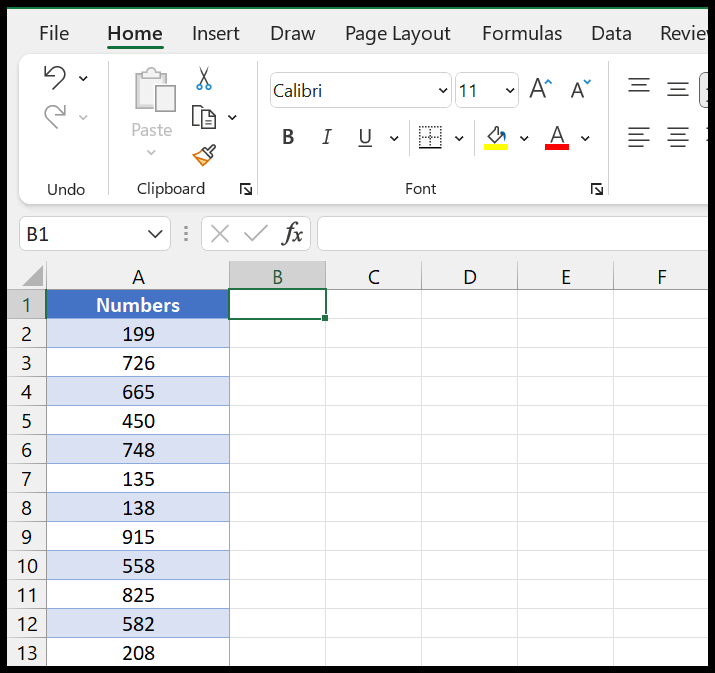
Utilisez SUBTOTAL pour additionner uniquement les cellules de filtre
- Tout d’abord, dans la cellule B1, entrez la fonction SOUS-TOTAL.
- Après cela, dans le premier argument, entrez 9 ou 109.
- Ensuite, dans le deuxième argument, spécifiez la plage dans la colonne A, où vous avez le nombre.
- À la fin, entrez les parenthèses fermantes et appuyez sur Entrée.
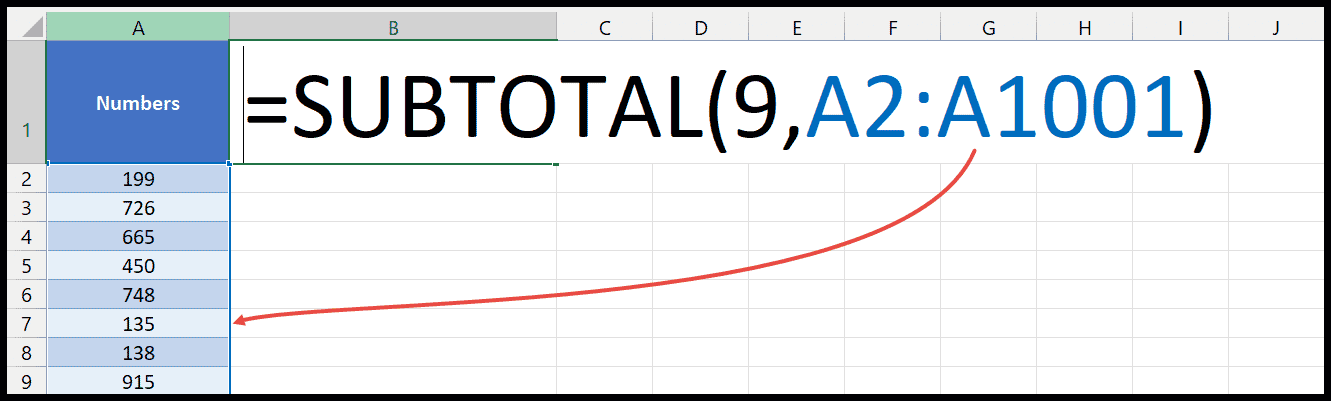
Dans l’instantané suivant, je n’ai pas encore appliqué le filtre et il affiche la somme de toutes les valeurs que j’ai dans la plage.
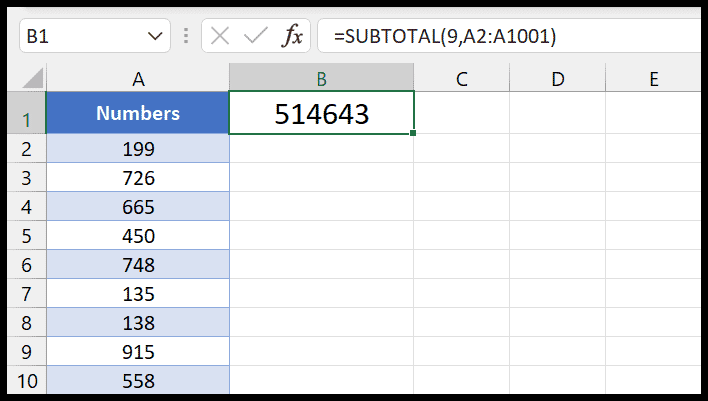
Maintenant, pour tester cette fonction, vous pouvez ajouter un filtre et l’appliquer . Donc, je vais sélectionner 1, 2 et 3 dans le filtre.
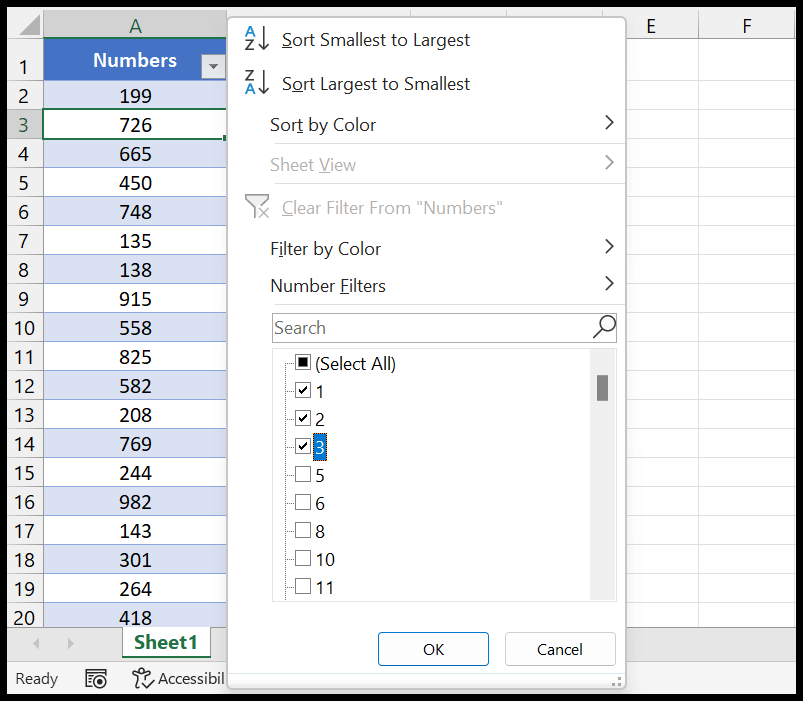
Et au moment où j’appuie sur entrer, affiche la somme uniquement pour les cellules filtrées (visible).
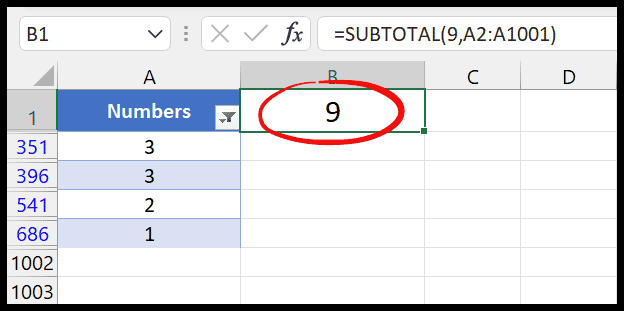
Maintenant, cette fonction est dynamique et dès que vous modifiez le filtre, la valeur du résultat change en fonction des cellules visibles.
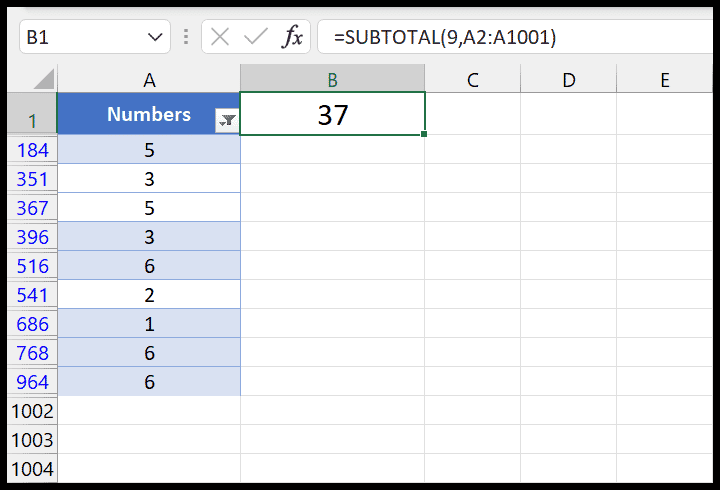
=SUBTOTAL(9,A2:A1001)